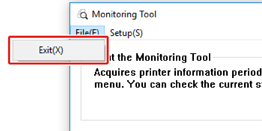Aggiornare il firmware della stampante (programma di controllo del dispositivo) alla versione più recente.
E’ obbligatorio un computer collegato a Internet.
Per gli utenti Windows, usare lo Strumento di monitoraggio.
Per Mac OS, visitare il sito web.

Per Windows
Il flusso dell’aggiornamento firmware
-
Per aggiornare il firmware, installare [Monitoring Tool] sul computer.
Se selezioni [Recommended Install (Installazione consigliata)] durante l’installazione del driver di stampa, lo Strumento di monitoraggio è installazione automaticamente.
-
Registrare la stampante su [Monitoring Tool].
Possono essere registrate solo C824 e C844.
Ora il firmware è pronto per l’aggiornamento.
Quando è rilevata una stampante con un firmware aggiornabile, [Monitoring Tool] appare sul computer. Aggiorna il firmware.
Registrare la stampante sullo Strumento di monitoraggio
-
Selezionare [Start (Avvio)] > [Okidata (Okidata)] > [Monitoring Tool].
-
Selezionare [Register printer (Registra stampante)] nel menu [Setup (Configurazione)].
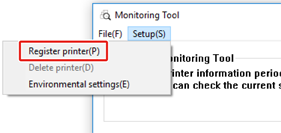
-
Le stampanti registrabili sono visualizzate sulla schermata [Register printer (Registra stampante)].
Verificare le stampanti che intendi registrare e cliccare [Register (Registra)].
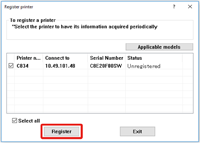
-
Immettere la password amministratore della stampante nella schermata [Administrator password authentication (Autenticazione password amministratore)], cliccare [OK (OK)].
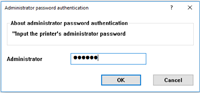
-
Assicurati che la stampante verificata sia visualizzata nella schermata [Monitoring Tool] e termina [Monitoring Tool].
Aggiornamento del firmware
-
[Monitoring Tool] verifica le condizioni della stampante regolarmente e visualizza le seguenti schermate.
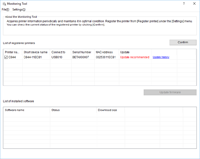
-
Se ci sono stampanti con firmware aggiornabili, [Update recommended (Aggiornamento consigliato)] è visualizzato nel campo [Update (Aggiorna)]. Contrassegna la casella del dispositivo e clicca [Update firmware (Aggiorna firmware)].
-
Immettere la password amministratore della stampante nella schermata [Administrator password authentication (Autenticazione password amministratore)], cliccare [OK (OK)].
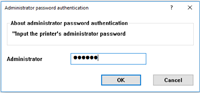
-
Il firmware più recente è scaricato dal sito web e il firmware della stampante è aggiornato.
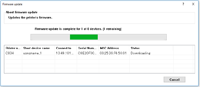
Nota
-
Non spegnere la stampante durante l’aggiornamento del firmware.
-
-
Quando appare [Succeed (Avvenuto con successo)], l’aggiornamento firmware è terminato.
Nota
-
Quando è visualizzato [Update error (Errore aggiornamento)], attendi un po’ e poi ripeti i punti sopraelencati.
-
-
Esci da [Monitoring Tool].